Você quer apagar o fundo das suas imagens, mas não sabe por onde começar? Bem, o Picsart é um edito de vídeo completo que pode permitir que você finalize essa tarefa.
Para ajudar você, aqui está um guia passo a passo definitivo que mostrará a você como remover o fundo de imagens usando Picsart. Daremos também detalhes de outra alternativa para que você possa escolher adequadamente.
Então continue lendo para descobrir sobre o removedor de fundo de imagen do Picsart.
Neste artigo:
- Como Usar o Picsart para Remover o Fundo de Imagens
- 1. Como Usar o Picsart Online para Remover o Fundo de Imagens
- 2. Como Usar o Picsart Mobile para Remover o Fundo de Imagens
- Tutorial de Vídeo - Apagamento Profissional de Fundo para Edição Mobile no Picsart
- A Melhor Alternativa ao Picsart para Remover Fundos de Imagem
Como Usar o Picsart para Remover o Fundo de Imagens
Abaixo, daremos um curto guia passo a passo de métodos para seguir com o processo de remoção de fundo de imagem usando o Picsart, tanto online quanto o app mobile.
1. Como Usar o Picsart Online para Remover o Fundo de Imagens
Para remover o fundo de uma imagem online usando a ferramenta Picsart, siga as instruções adiante com atenção:
Passo 1: Primeiro, abra um navegador no seu computador e visite o site Picsart. Agora, clique em "Ferramentas de Edição" no topo da página. Selecione "Removedor de Fundo" no menu que surgirá.
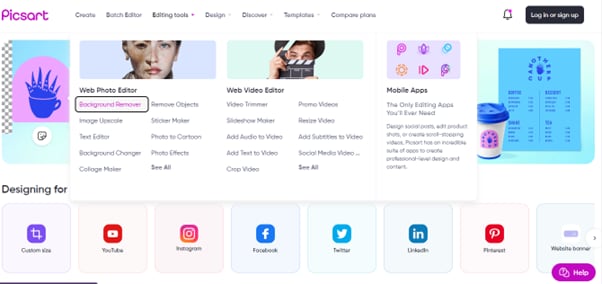
Passo 2: Em seguida, clique em "Upload", selecione a imagem do seu computador e depois clique em "Abrir" para importar o arquivo. Você agora será levado ao editor, onde sua foto será processada.
Passo 3: Para finalizar, você pode usar a opção de "Remover" para Restaurar ou Apagar partes da sua imagem. Quando tiver finalizado, clqiue em "Aplicar". Depois, em "Exportar" para salvar o seu arquivo no seu computador ou o compartilhar.
2. Como Usar o Picsart Mobile para Remover o Fundo de Imagens
Você também pode usar o Picsart no seu aparelho Android ou iOS para remover o fundo de suas imagens. Há duas opções para completar esse processo: usando a ferramenta automática integrada ou removendo o fundo da imagem manualmente. Por favor, siga esse passo a passo:
Automaticamente
Aqui está o como usar a ferramenta automática do app Picsart para remover o fundo de uma imagem rapidamente.
Passo 1: No seu aparelho, vá até a Google Play Store ou App Store, instale o app "Picsart" e o abra. Então, acesse a sua conta usando suas credenciais ou crie uma conta nova.
Passo 2: Agora, aperte o ícone do "+" no página inicial do app e selecione a imagem que você quer carregar.
Passo 3: Aperte na ferramenta "Encaixar" do menu inferior e selecione o ícone da "Borracha". Selecione o ícone de "Pessoa". O app vai automaticamente detectar a pessoa na sua imagem e remover o fundo. Finalmente, selecione o ícone "Tick" no canto direito superior da tela para salvar o seu arquivo.

Manualmente
Para remover o fundo de uma imagem manualmente no Picsart, siga esses passos:
Passo 1: Abra o app Picsart e aperte no ícone "+" para importar sua imagem.
Passo 2: Depois, aperte no ícone de "Desenho" e selecione a Borracha do menu. Configure o tamanho e a opacidade da esponja/borracha.

Passo 3: Da aba de Camada, selecione a camada da imagem e mova a borracha com cuidado para remover o fundo com precisão.
Passo 4: Finalmente, aperte em "Salvar" no topo direito da tela e salve a imagem no seu dispositivo.
Tutorial de Vídeo - Apagamento Profissional de Fundo para Edição Mobile no Picsart
Preparamos esse vídeo para ajudar você a entender melhor o processo no celular. Você pode o assistir para usar o Picsart com facilidade!
A Melhor Alternativa ao Picsart para Remover Fundos de Imagem
Como dito antes, a ferramenta de remoção de fundo no Picsart é totalmente funcional apenas na versão premium, e a versão grátis coloca uma marca d'água enorme na sua imagem. Portanto, há uma busca pela melhor alternativa ao Picsarte para remover fundo de imagens que seja grátis.
Se está buscando, não precisa mais! A plataforma "Wondershare PixCut" não apenas remove os fundos das suas imagens em um clique como também ajuda a apagar marcas d'água de qualquer foto.
Por que você deve usar o PixCut? E por que ele é a melhor alternativa ao Picsart? Aqui estão as respostas:
Removedor de Fundo Baseado em IA
O PixCut vem com duas opções de remoção de fundo de imagens. Você pode apagar o fundo de uma única foto com um único clique usando a ferramenta do Removedor de Fundo Baseado em IA ou remover o fundo de muitas fotos com o recurso de Remoção de Fundo em Lote.
Feramenta de Aumento de Imagem
Quando você abre o editor depos de remover o fundo de sua imagem usando o PixCut, você pode usar a ferramenta de "Redimencionar Imagem" para fazer dela menor ou maior, de acordo com as suas necessidades.
Remover ou Restaurar Fundo Manualmente
Com PixCut, você também pode remover manualmente certas partes da sua imagem ou as restaurar usando as opções de "Apagar e Restaurar".
Mudança de Fundo
Uma vez que tenha mudado o fundo de uma imagem, a ferramenta PixCut permite a mudança para um novo usando os modelos prévios disponíveis no editor ou um outro arquivo seu.
Adicionar Sombra
PixCut permite que você insira uma sobra sob seus objetos uma vez que você remove o fundo. Para usar esse recurso, abra o editor e clique em "Adicionar Sombra". Depois, marque a caixinha de "Sombra" e determine a margem, o borrado, a opacidade e os ângulos que queira. E é isso!
Removedor de Marca D'Agua
Com apenas alguns cliques você pode remover qualquer marca d'água ou restrição de cópia de fotos usando a ferramenta PixCut, conseguindo assim versões sem as marcas e de alta qualidade das imagens para usar nos seus negócios ou qualquer outro uso comercial.

Conclusão
Neste guia detalhado exploramos como remover o fundo de uma imagem usando Picsart, tanto na versão web como o app para Android e iOS. Por fim, recomendamos usar o "Wondershare PixCut" como a melhor alternativa ao Picsart para apagar o fundo de suas imagens instantaneamente, e ainda mais grátis.
Esperamos que este artigo tenha ajudado a minar suas dúvidas e que agora você possa configurar o fundo de suas imagens em algo novo rapidamente.


